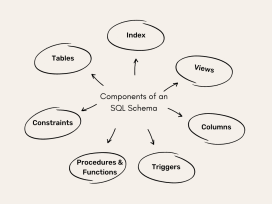Xử lý lỗi WordPress không có plugin?
Mục Lục
1. Lỗi wordpress không có plugin là gì?
Lỗi WordPress “không có plugin” thường xuất hiện khi bạn cố gắng truy cập vào trang quản trị (admin dashboard) của WordPress hoặc trang cài đặt plugin, nhưng WordPress không thể tìm thấy hoặc truy cập vào thư mục plugin.
2. Nguyên nhân gây ra lỗi WordPress không có plugin?
- Thư mục plugin bị xóa hoặc thiếu: Điều này có thể xảy ra nếu bạn đã xóa hoặc di chuyển thư mục plugin, hoặc nếu có sự can thiệp không mong muốn vào hệ thống tệp tin của WordPress.
- Lỗi cơ sở dữ liệu: Một lỗi trong cơ sở dữ liệu WordPress có thể gây ra tình trạng này, ví dụ như thiếu bảng dữ liệu hoặc thông tin plugin trong cơ sở dữ liệu bị hỏng.
- Konflikt với plugin hoặc theme khác: Một số plugin hoặc theme không tương thích có thể gây ra lỗi “không có plugin”. Hãy thử tắt tất cả các plugin và chuyển sang theme mặc định để kiểm tra xem liệu vấn đề có liên quan đến một trong chúng không.
- Lỗi quyền truy cập: Có thể làm việc với tài khoản không có đủ quyền truy cập vào trang quản trị WordPress. Hãy đảm bảo bạn đang sử dụng tài khoản có quyền quản trị.
3. Cách xử lý lỗi WordPress không có plugin?
Để xử lý lỗi WordPress không có plugin? bạn có thể làm như sau:
- Kiểm tra Thư mục Plugin: Đảm bảo thư mục “wp-content/plugins” trong thư mục gốc của trang web WordPress của bạn tồn tại và chứa các plugin cài đặt. Nếu thư mục này thiếu hoặc bị hỏng, bạn cần tải lại các plugin cần thiết hoặc khôi phục thư mục từ sao lưu.
- Tắt tất cả Plugin: Nếu bạn có thể truy cập vào trang quản trị, hãy thử tắt tất cả plugin. Điều này có thể được thực hiện bằng cách đổi tên thư mục “plugins” thành một tên khác. Sau đó, truy cập lại trang quản trị. Nếu lỗi biến mất, hãy bật lại từng plugin một để xác định plugin nào gây ra vấn đề.
- Kiểm tra Lỗi Cơ Sở Dữ Liệu: Một số lỗi cơ sở dữ liệu có thể gây ra sự cố này. Bạn có thể sử dụng plugin như “WP-Optimize” để kiểm tra và sửa lỗi cơ sở dữ liệu.
- Kiểm tra Tài Khoản Quyền: Đảm bảo bạn đang đăng nhập vào trang quản trị WordPress bằng tài khoản có quyền quản trị. Nếu tài khoản của bạn không có đủ quyền, bạn có thể không thể truy cập trang quản trị và thấy lỗi này.
- Kiểm tra Theme: Thử chuyển sang theme mặc định (ví dụ: Twenty Twenty-One) để xem liệu vấn đề có liên quan đến theme của bạn hay không. Nếu vấn đề biến mất, có thể theme hiện tại gây ra sự cố và bạn cần cập nhật hoặc sửa lỗi trong theme đó.
- Kiểm tra Lỗi .htaccess: Mở tệp
.htaccesstrong thư mục gốc của trang web và kiểm tra xem có bất kỳ lỗi cú pháp nào không. Nếu có, bạn cần chỉnh sửa tệp.htaccesshoặc tạo lại nó từ bản sao lưu. - Kiểm tra Lỗi PHP: Kiểm tra lỗi PHP bằng cách xem tệp error_log hoặc sử dụng plugin Debugging như “Query Monitor” để xác định lỗi cụ thể.
- Cài Đặt Lại WordPress: Nếu tất cả các bước trên không giải quyết vấn đề, bạn có thể cài đặt lại WordPress bằng cách giữ nguyên thư mục “wp-content” và tệp cấu hình.